
Sélection de la trame (séquence de réglage lors du changement de trame)
La machine dessine des images à l'aide de trames (points tramés) , en conséquence l'expression des images peut varier avec le type de trame.
Sélectionnez une trame adéquate adapté à la qualité image requise.
La sélection par défaut Point 190 est recommandée si vous ne devez pas changer la trame.
Position de la sélection de la trame dans la séquence de réglage avant impression
 Dans la séquence de réglage de qualité image avant impression lors du changement de trame, le positionnement du réglage est indiqué ci-dessous.
Dans la séquence de réglage de qualité image avant impression lors du changement de trame, le positionnement du réglage est indiqué ci-dessous.
Sélection de la trame (ce réglage)
Vous pouvez changer de trame sur l'écran tactile de la machine ou via le pilote d'imprimante.
ETAPE 1 : attribution d'une trame sur la machine (Trame personnalisée)
ETAPE 2 : changement de trame dans le pilote d'imprimante

Réglage automatique gamma

Réglage uniformité densité

Etalonnage du contrôleur

Etalonnage avancé du contrôleur (Exact Color ou étalonnage G7)
Pour en savoir plus sur le réglage automatique gamma, voir Réglage automatique Gamma (séquence régulière de réglage (haute précision/séquence de réglage lors du changement de trame)).
Pour en savoir plus sur le réglage uniformité densité, voir Réglage uniformité densité (séquence de réglage lors du changement de trame) Réglage uniformité densité (séquence de réglage lors du changement de trame).
Pour en savoir plus sur l'étalonnage du contrôleur, voir Etalonnage du contrôleur (séquence régulière de réglage (haute précision/séquence de réglage lors du changement de trame)).
Pour en savoir plus sur l'étalonnage avancé du contrôleur, voir Etalonnage avancé du contrôleur (séquence régulière de réglage (haute précision/séquence de réglage lors du changement de trame)).
Types et caractéristiques des trames
La machine dessine des images à l'aide de trames (points tramés) , en conséquence l'expression des images peut varier avec le type de trame.
Si une image est difficile à reproduire avec la trame actuelle (ou sélection auto), il est important de sélectionner la trame appropriée. Pour l’impression, vous avez le choix entre trois types de trame : [Trame 1]/[Trame 2]/[Aléatoire]. Mais la trame attribuée à chaque type de trame ne peut être définie que par l'administrateur dans le menu [Réglage administrateur].
Les trois types de trame "trame lignée," "trame à points" et "trame aléatoire" sont définies selon leur forme et expression. Chaque type de trame dispose de plusieurs trames avec un nombre différent de points/lignes. type.
Types de trame et caractéristiques
Type de trame | Caractéristiques | Groupe de sélection |
|---|---|---|
Trame lignée | Utilise de nombreuses lignes simili comme les lignes de numérisation d'une télévision et offre ainsi une qualité fine de reproduction des dégradés des images. Toutefois, avec cette méthode les originaux de texte risquent de ne pas être reproduits clairement car leur traitement est identique à celui des originaux de photos. | Trame 1, Trame 2 |
Trame à points | Ce type utilise des points pour reproduire une image. Utilisé communément sur les imprimantes offset. | |
Aléatoire | Reproduit des images avec une disposition de points non périodique à l'aide de la méthode de diffusion d'erreur. Cette méthode reproduit nettement les originaux de texte. | Aléatoire |
Attribution d'une trame sur la machine (Trame personnalisée)
A l'aide de l'écran tactile de la machine, attribuez des trames dans le menu [Réglage administrateur].
Appuyez sur Utilitaire/Compteur sur le panneau de contrôle de la machine.

L'écran [Menu UTILITAIRE] s'affiche.
Appuyez sur [Réglage administrateur].
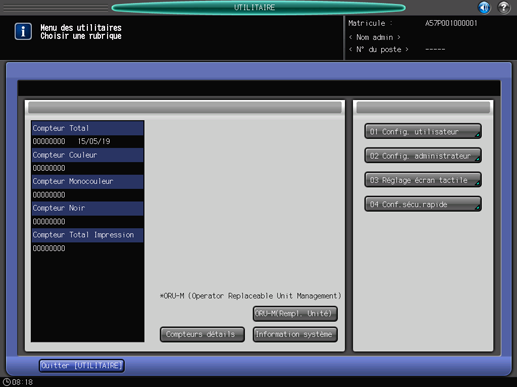
Appuyez sur [Configuration système].
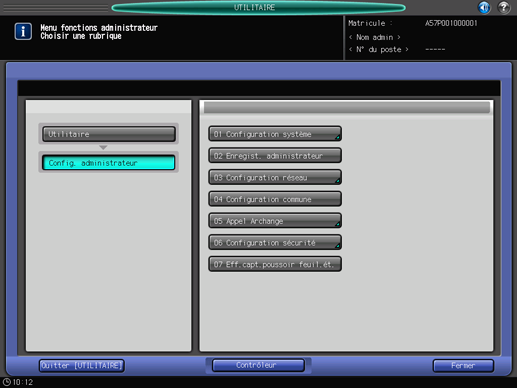
Appuyez sur [Réglages expert].
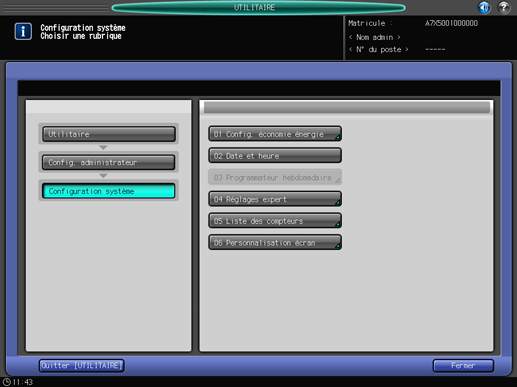
Appuyez sur [Réglages qualité].
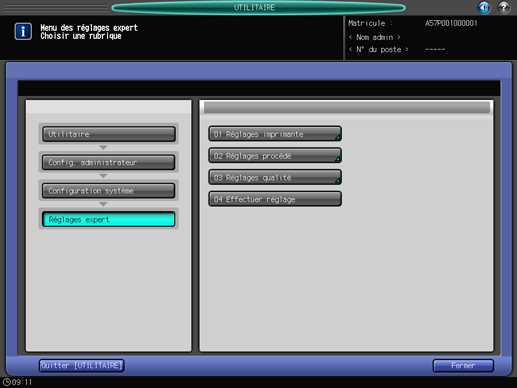
Appuyez sur [Personnalisation trame].
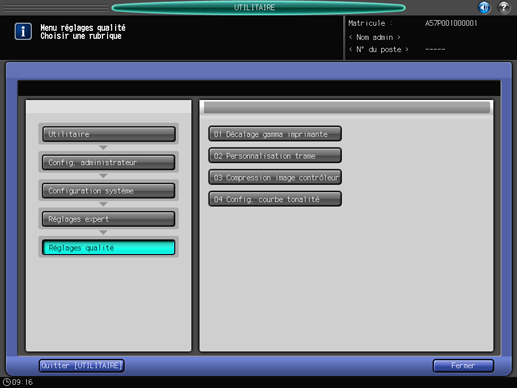
Appuyez sur la trame à attribuer à chaque type de trame : [Trame 1], [Trame 2] et [Aléatoire]. Après le réglage, appuyez sur [Valider].
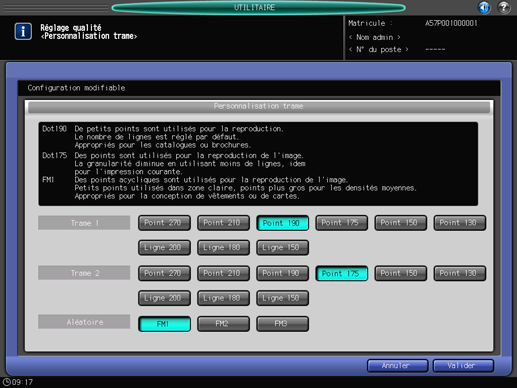
Changement de trame dans le pilote d'imprimante
L'utilisateur peut changer la trame dans le pilote d'imprimante à l'impression.
 Environnement prévu
Environnement prévu
Système d'exploitation | Windows 7 |
Application | Adobe Acrobat DC |
Pilote d'imprimante | Pilote PPD |
* L'écran d'illustration peut différer de l'affichage réel en fonction de l'environnement système et de la version/révision de l'application.
Ouvrez les données de l'original avec l'application et cliquez sur [Imprimer] dans le menu [Fichier].
L'écran [Impression] s'affiche différemment en fonction de l'application utilisée.
En l'absence du menu [Fichier], cliquez sur le bouton [Imprimer le fichier].
Sélectionnez l'imprimante à utiliser pour l'impression et cliquez sur [Propriétés].
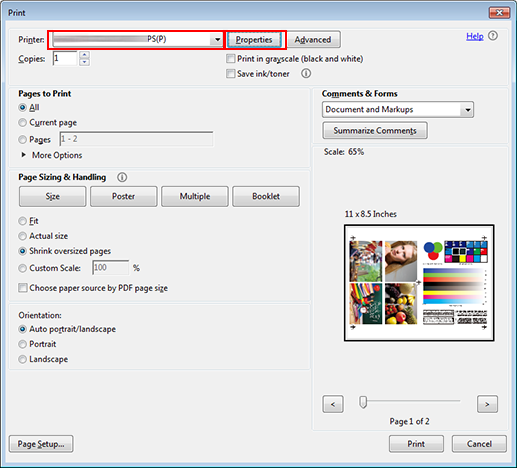
Cliquez sur [Avancé] sur l'écran Propriétés.
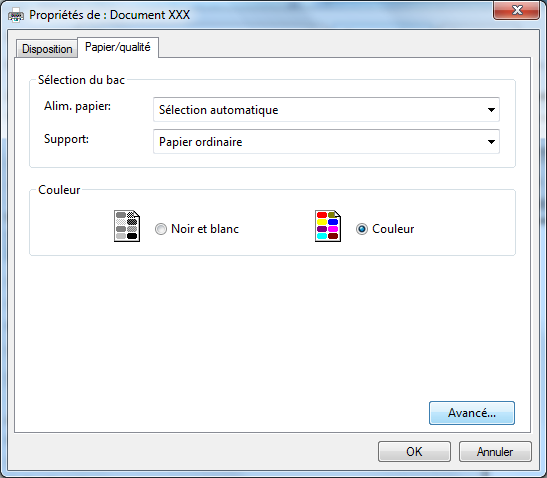
La fenêtre des options avancées s'affiche.
Sélectionnez une trame dans [Tramage(Image) ] sous [Caractéristiques de l’imprimante] dans [Options du document].
L'exemple suivant illustre une trame par défaut. L'administrateur peut changer les types de trame sélectionnables dans le menu [UTILITAIRE]. Pour en savoir plus, voir Trame personnalisée : sélection du type de trame.
[Trame 1] : disposition fine des points. Convient à l'impression de catalogues et de brochures.
[Trame 2]: utilisation de lignes plus fines pour réduire la granularité. Convient à l'impression des photos et feuillets couleur.
[Aléatoire] : disposition des points non périodique. La taille de point est fixe ; l'intensité varie en modifiant le nombre et la position des points. Reproduction nette des photos et des textes couleur. Réglez la [Résolution] sur 600 ppp.
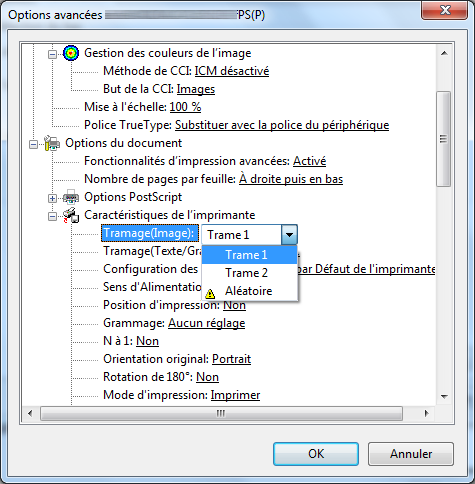
Sélectionnez une trame sous [Tramage(Texte/Graphiques)] et cliquez sur [OK].
Pour utiliser la même trame que celle utilisée pour [Tramage(Image], sélectionnez [Comme image].
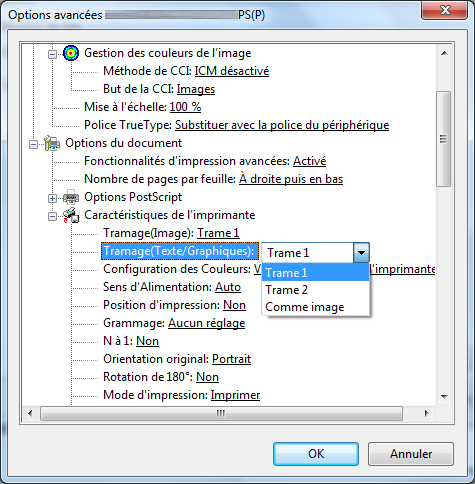
Cliquez sur [OK] sur l'écran Propriétés.
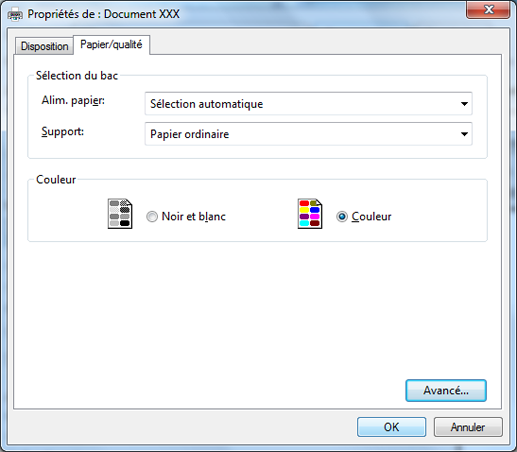
Sur l'écran [Imprimer], cliquez sur [Imprimer].
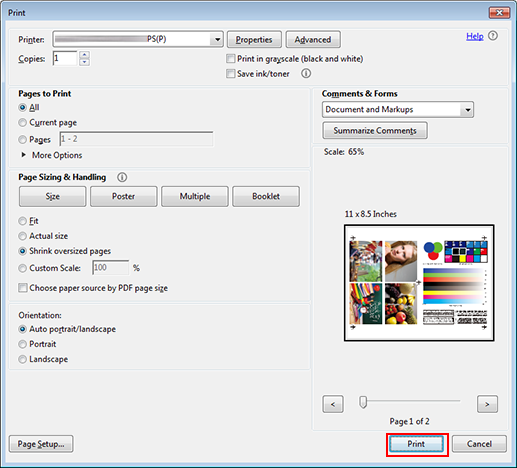
L'original est imprimé avec la trame sélectionnée.
